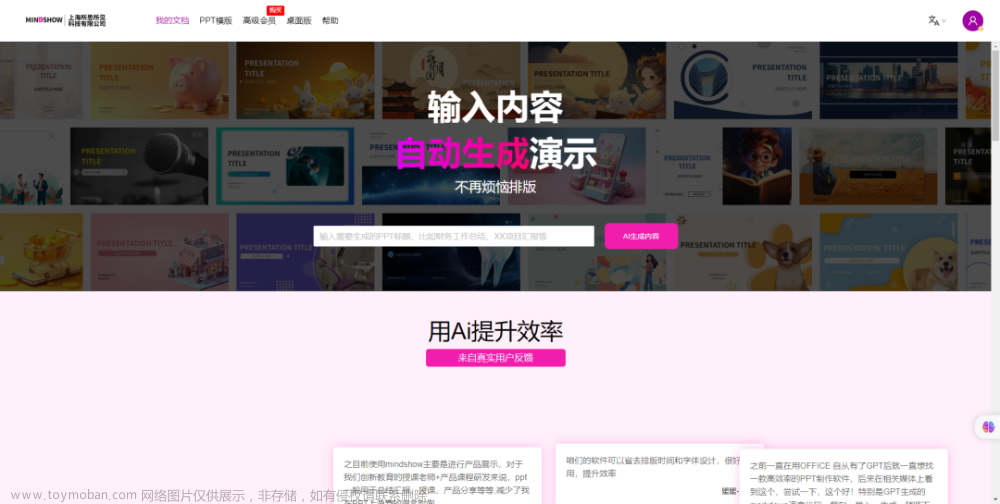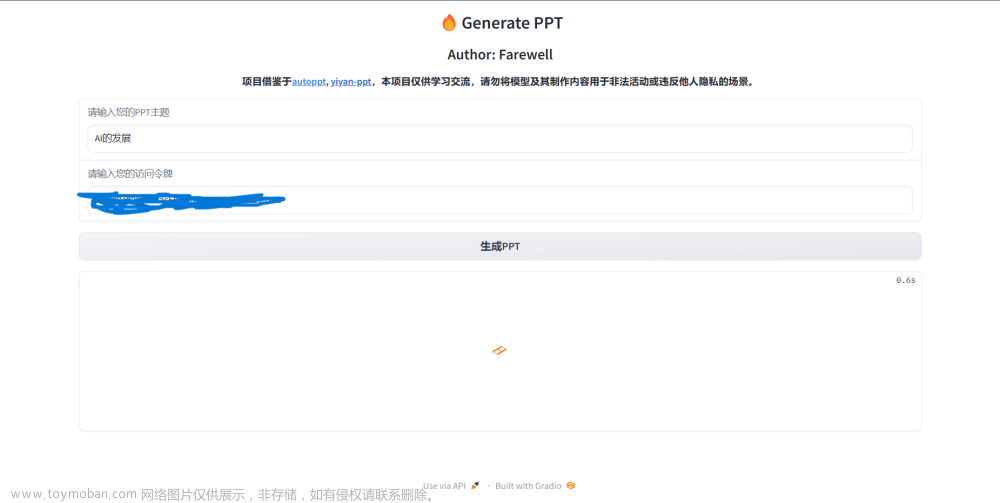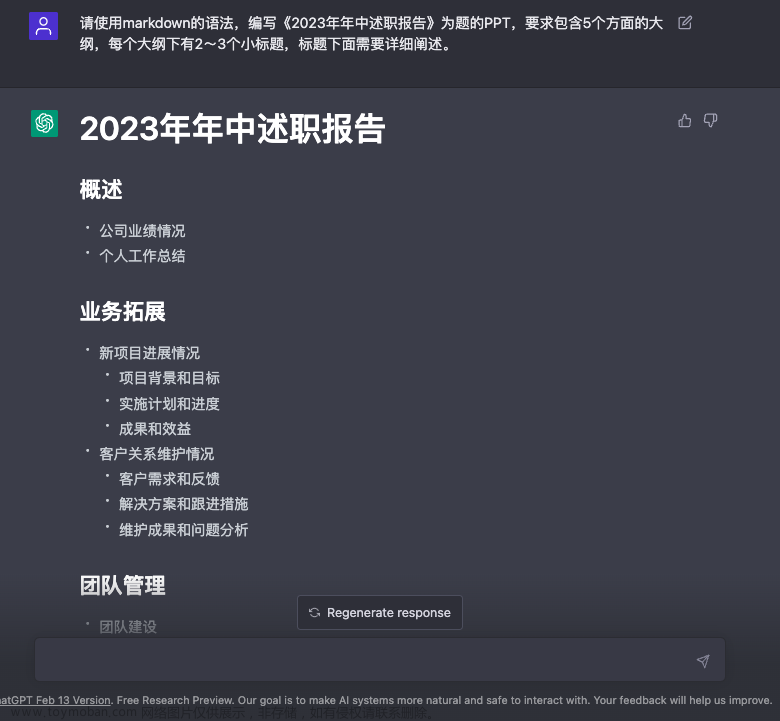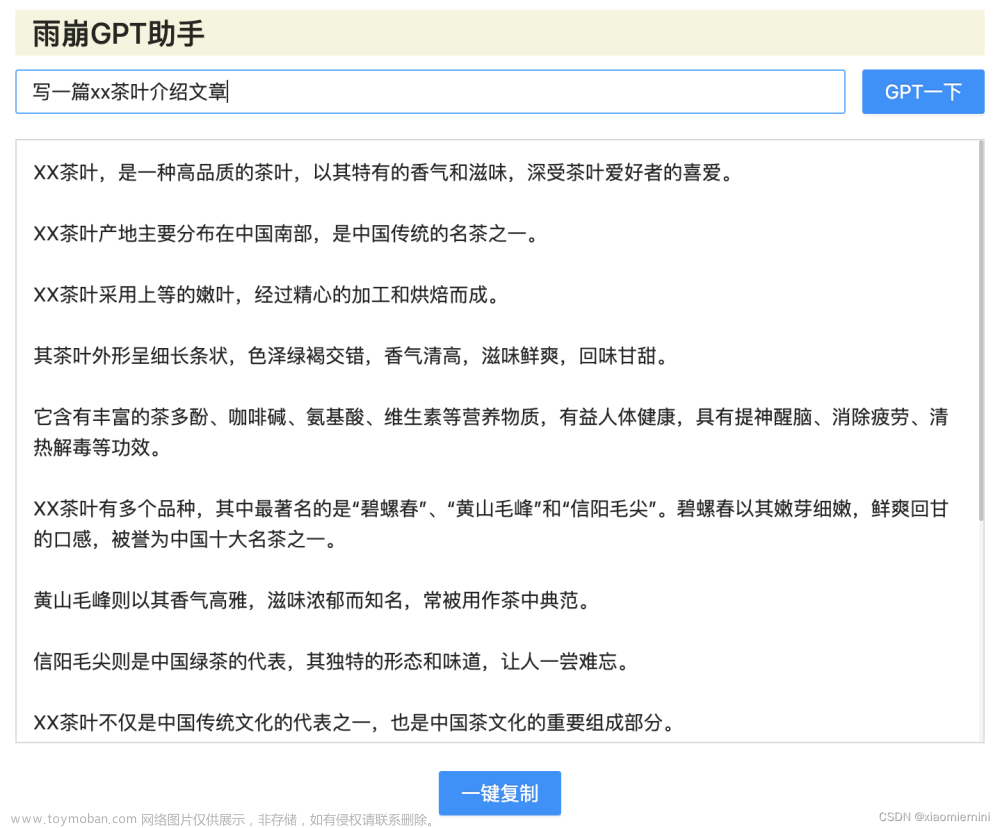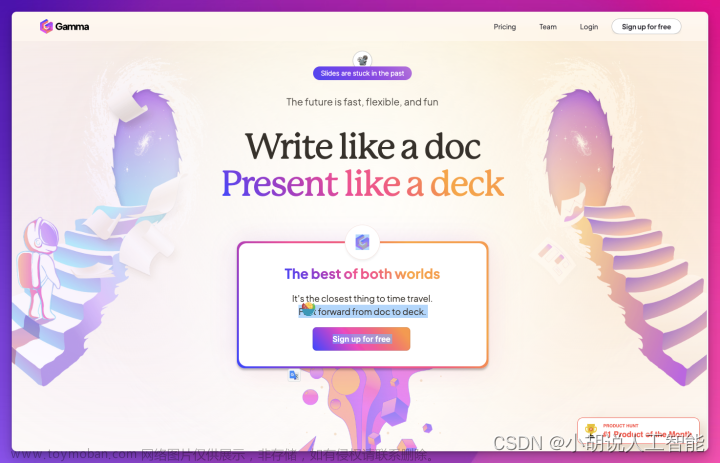近期找到一个非常好用的,使用AI自动生成PPT的工具--Gamma( https://gamma.app/signup?r=7ikntzoapw5mzpo )测试几次,发现自动生成的PPT基本能够拿来直接使用。注意:使用Gamma需要科学上网。
什么是Gamma
Gamma是一款人工智能应用程序,可帮助您创建引人入胜的演示文稿,而无需设计专业知识。您可以使用 Gamma在一个位置编写和开发想法、生成精美的幻灯片
Gamma Presentations 使用人工智能来帮助您编写文本、设计幻灯片和添加动画。该程序还有许多模板和自定义选项,允许您创建与您的品牌和风格一致的演示文稿。
实测下来看,使用Gamma基本可以生成能够直接使用的PPT。如下是使用Gamma自动生成“介绍Copilot” ppt的部分截图



生成如上ppt,只需要输入topic:介绍Github Copilot,就能够个自动生成关于Copilot介绍的完整的PPT。且从生成的PPT可以看出,PPT中的样式会根据内容进行多样化的排版,且使用的配图和内容匹配度很高。
如何使用Gamma
1. 点击:https://gamma.app/signup?r=7ikntzoapw5mzpo 进行登录或注册。建议使用Google账户直接登录。 也可以点击Sign up进行注册后登陆。

2. 登录后,跳转到个人的workspace。第一次登录需要按照页面提示,输入workspace名称。

3. 点击 “New with AI”, 使用AI创建PPT

创建PPT有两种方式:
Guided: 向导模式。该模式下,用户只需要填写主题,Gamma会使用AI自动生成完整的演示文稿
Text to Deck: 文本模式。该模式下,用户需要填写主题以及一些概要,选择对应的页数等。
3.1:使用Guided模式,选择Presentation,输入主题,自动生成演示文档

3.2: 使用Text to Deck模式,填写主题,内容大纲。

点击Generate按钮后,需要等待几分钟,生成文稿。
4. 根据需求修改PPT:添加页面,修改主题,修改布局,更改文字等
选择对应页面,点击左上角调色盘,可以编辑页面布局

点击图片,可以需求更改图片

5. 修改完成后,可以点击右上角present进行演示
6. 导出文件:点击右上角‘...’ ,选择Export PPT,下载PPT。文章来源:https://www.toymoban.com/news/detail-501443.html
 文章来源地址https://www.toymoban.com/news/detail-501443.html
文章来源地址https://www.toymoban.com/news/detail-501443.html
到了这里,关于使用AI自动生成PPT --- Gamma的文章就介绍完了。如果您还想了解更多内容,请在右上角搜索TOY模板网以前的文章或继续浏览下面的相关文章,希望大家以后多多支持TOY模板网!